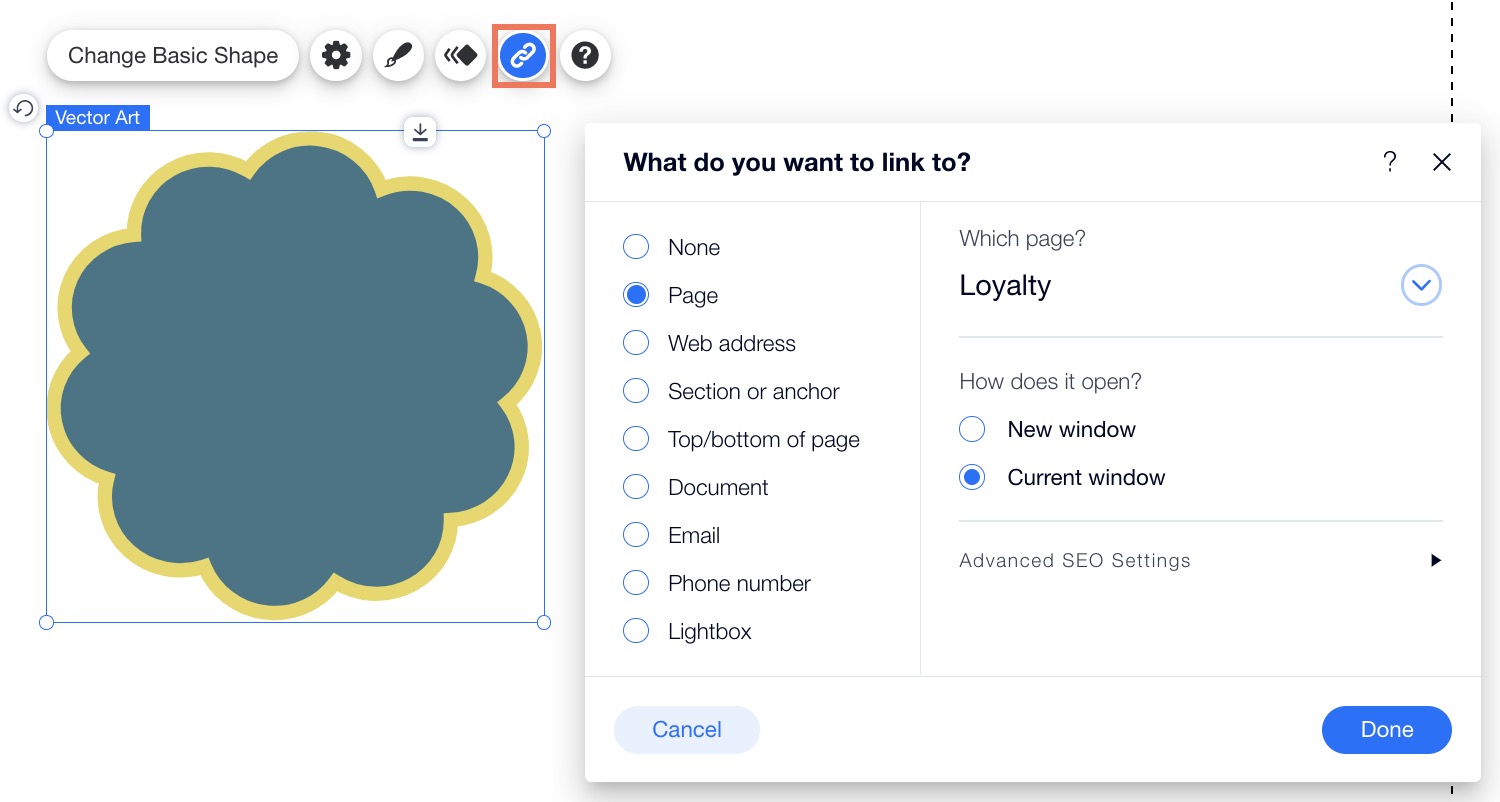Wix 에디터: 장식 모양 사용자 지정하기
3 분
페이지 메뉴
- 모양 디자인 사용자 지정하기
- 모양 크기 조정하기
- 다른 모양으로 변경하기
- 모양을 버튼으로 사용하기
크기, 색상 및 테두리를 포함해 사이트의 디자인에 맞게 장식 모양을 사용자 지정하세요. 원하는 경우 모양에 링크를 추가해 클릭 가능한 버튼으로 전환할 수도 있습니다.
모양에 대한 마음이 바뀌면 언제든지 다른 모양으로 변경하세요.
추가 정보:
화살표는 에디터에서 기본 모양으로도 간주됩니다.
모양 디자인 사용자 지정하기
디자인 옵션을 사용해 창의력을 발휘하고 장식용 모양의 색상, 테두리 및 음영을 사용자 지정하세요.
모양을 사용자 지정하려면:
- 에디터에서 모양을 클릭합니다.
- 디자인
 아이콘을 클릭합니다.
아이콘을 클릭합니다. - 다음의 옵션을 사용해 모양을 사용자 지정합니다.
- 채우기 색상: 모양의 색상과 투명도를 선택합니다.
- 테두리: 테두리 적용 버튼을 활성화해 테두리 색상, 투명도, 두께를 사용자 지정합니다.
- 음영: 음영 적용 버튼을 활성화해 음영을 사용자 지정합니다.
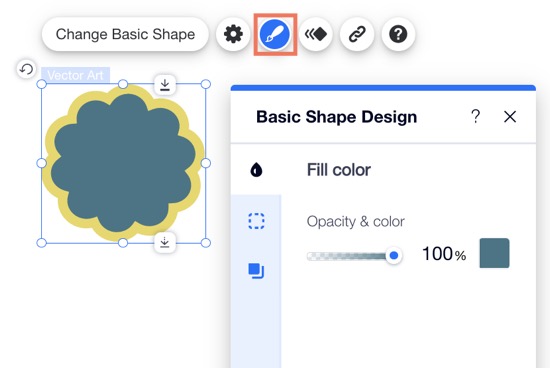
모양 크기 조정하기
필요에 따라 모양을 더 크게 만들거나 더 작게 만드세요. 모양의 크기를 조정할 때 모양을 늘리거나 원래 모양과 동일하게 비율을 유지할 수 있습니다.
모양의 크기를 변경하려면:
- 에디터에서 모양을 클릭합니다.
- 모양 가장자리에 있는 핸들을 끌어 더 크거나 작게 만듭니다.
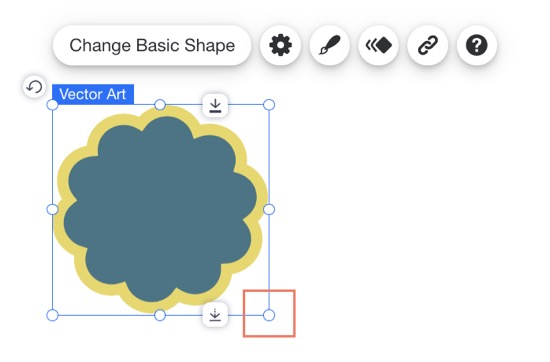
모양을 늘리고 싶지 않나요?
모양을 동일한 비율로 유지하려면 설정 아이콘을 클릭한 후 원래 비율 유지 버튼을 활성화하세요.
아이콘을 클릭한 후 원래 비율 유지 버튼을 활성화하세요.
 아이콘을 클릭한 후 원래 비율 유지 버튼을 활성화하세요.
아이콘을 클릭한 후 원래 비율 유지 버튼을 활성화하세요.다른 모양으로 변경하기
다양한 모양을 가지고 놀고 원하는 만큼 자주 변경할 수 있습니다.
다른 모양으로 전환하려면:
- 에디터에서 모양을 클릭합니다.
- 기본 모양 변경을 클릭합니다.
- (미디어 관리자에서) 왼쪽의 카테고리를 사용해 모양 라이브러리를 탐색하고 새로운 모양을 선택합니다.
- 페이지에 추가를 클릭합니다.
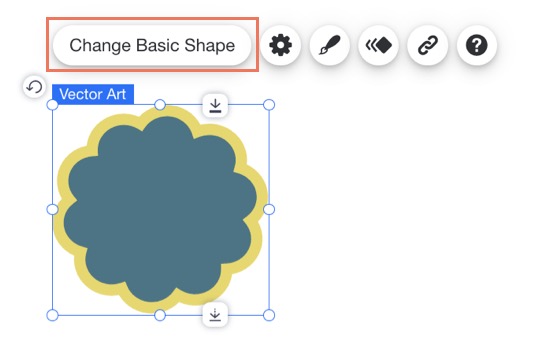
모양을 버튼으로 사용하기
사이트 방문자가 클릭 시 링크 대상으로 이동하도록 모양에 링크를 추가합니다. 이는 '연락처' 모양을 연락처 페이지에 연결하거나 '버거' 모양을 음식 메뉴 페이지에 연결하는 등 다양한 방식으로 사용할 수 있습니다.
모양을 버튼으로 변경하려면:
- 에디터에서 모양을 클릭합니다.
- 링크
 아이콘을 클릭합니다.
아이콘을 클릭합니다. - 링크 정보를 입력합니다.
- 완료을 클릭합니다.